ブロードバンド接続での作業には、接続の高速化、ダウンタイムの短縮など、独自の利点があります。 しかし、それ自体にも欠点があります。 多くの場合、作業中に突然のエラーが発生して混乱が生じることがあります。
ユーザーからブロードバンド接続に関する一般的なエラーが報告されます。このエラーでは、インターネット接続が突然切断され、接続できなくなります。 トラブルシューティングを実行すると、「「」というエラーメッセージが表示されます。ブロードバンドモデムで接続の問題が発生しています“. [次へ]をクリックすると、問題を解決しようとしますが、最終的に修正できず、「アクセスポイント、ルーター、またはケーブルモデムとインターネット間の接続が切断されています" 下 問題が見つかった.
幸いなことに、これに対する修正があり、作業を続行するのに役立ちます。 方法を見てみましょう。
解決策:コマンドプロンプトの使用
ステップ1: クリックしてください 開始 デスクトップのボタンを押して、 コマンド・プロンプト 検索ボックスで。 結果を右クリックして、 管理者として実行 開くには コマンド・プロンプト 管理者モードで。
![Windowsアイコンをクリックし、コマンドプロンプトを入力し、右クリックして[管理者として実行]をクリックします](/f/5503ce835b7702f0bc6154784662fc46.png)
ステップ2: の中に コマンド・プロンプト ウィンドウで、以下のコマンドを実行して、 入る:
netshwinsockリセット
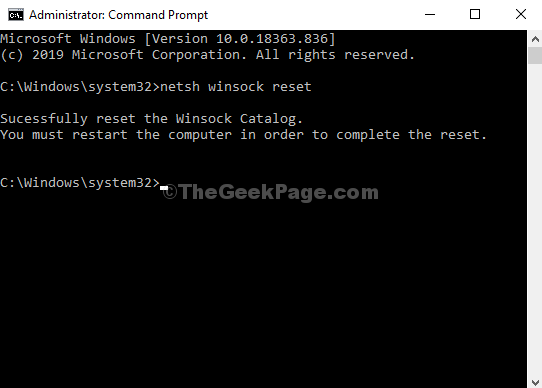
ステップ3: 次に、以下のコマンドを実行して、 入る:
ipconfig / release
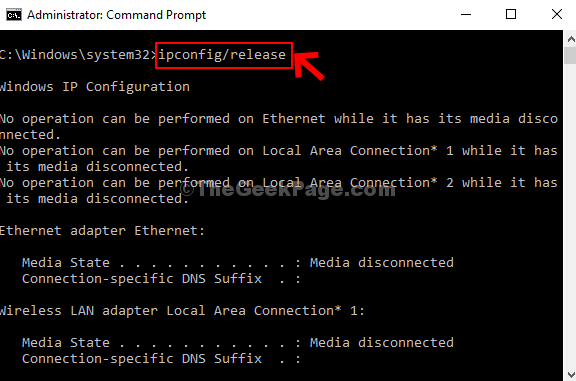
ステップ4: 次に、以下のコマンドを1つずつ実行してヒットします。 入る:
ipconfig / renew
ステップ4:次に、次のコマンドを1つずつ実行し、Enterキーを押します。
ipconfig /flushdns
ここで、もう一度確認すると、ブロードバンドインターネットが接続されているはずです。

![トップ169の動作中のプロキシサイトリストのコンパイル[更新]](/f/b3b1efe1d0531eccd590d544edca25b7.png?width=300&height=460)